De Barra de juegos de Xbox es una aplicación para grabar capturas de pantalla y videos en juegos. Además, la barra de juegos de Xbox proporciona todo tipo de información útil sobre el rendimiento de tu sistema informático en el juego, como los fotogramas por segundo del tarjeta de video, el uso de la CPU y mas
Si eres un jugador que pasa mucho tiempo capturas de pantalla y fragmentos de grabación de video y no desea utilizar software de terceros, entonces Xbox Game Bar es una aplicación o función bastante útil.
Sin embargo, si no usas la barra de juegos de Xbox o no la quieres por algún motivo, puedes desinstalar la aplicación.
No es posible eliminar la barra de juegos de Xbox a través de la configuración. Debe eliminar la barra de juegos de Xbox mediante comandos especiales para que sea una parte estándar de Windows 11 y Windows 10. Así es como funciona.
Eliminar la barra de juegos de Xbox de Windows 11 o Windows 10
Eliminar la barra de juegos de Xbox de Windows 11
Haga clic derecho en el botón Inicio. Haga clic en Terminal de Windows (Administrador) en el menú.
Copie y pegue la siguiente línea en la ventana:
Get-AppxPackage Microsoft.XboxGamingOverlay | Remove-AppxPackage
Verás temporalmente una ventana azul con un código y luego se eliminará la barra de juegos de Xbox.
¿Eliminar más aplicaciones innecesarias en Windows 11? Lee el artículo: Elimine aplicaciones de bloatware en Windows 11.
Eliminar la barra de juegos de Xbox de Windows 10
Haga clic derecho en el botón Inicio. Haga clic en Windows PowerShell (administrador) en el menú.
Copie y pegue la siguiente línea en la ventana:
Get-AppxPackage Microsoft.XboxGamingOverlay | Remove-AppxPackage
Verá temporalmente una ventana azul con algún código, luego el Barra de juegos de Xbox eliminado.
¿Eliminar más aplicaciones innecesarias en Windows 10? Lee el artículo: Eliminar aplicaciones de bloatware en Windows 10.
espero que esto te ayude. ¡Gracias por leer!

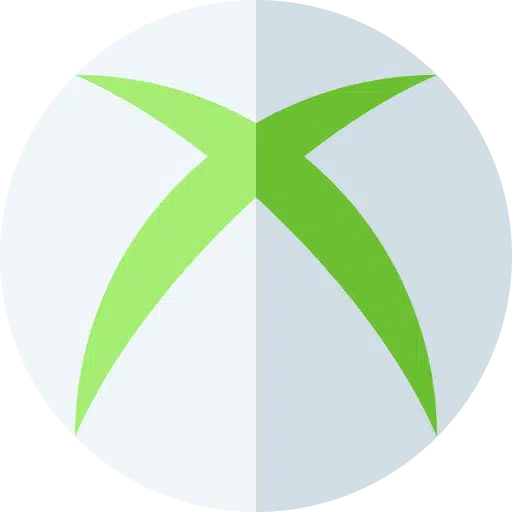
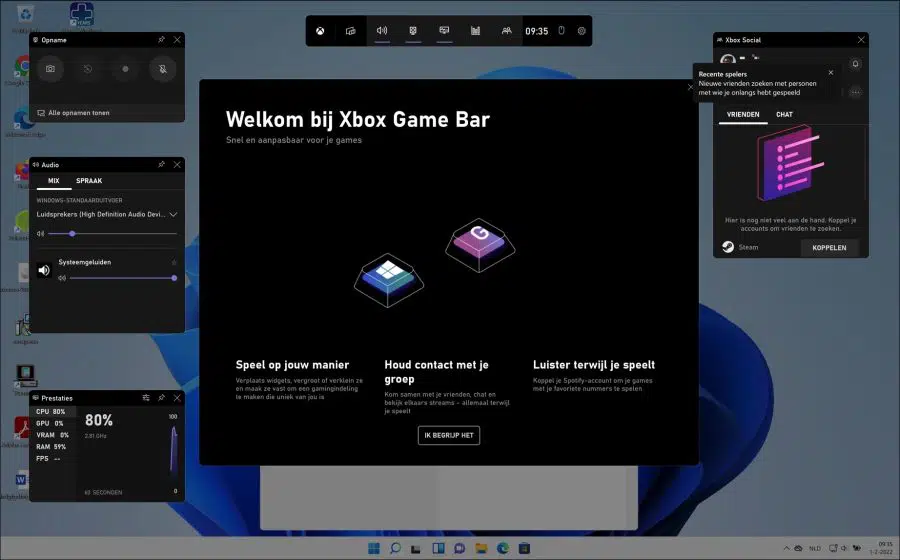
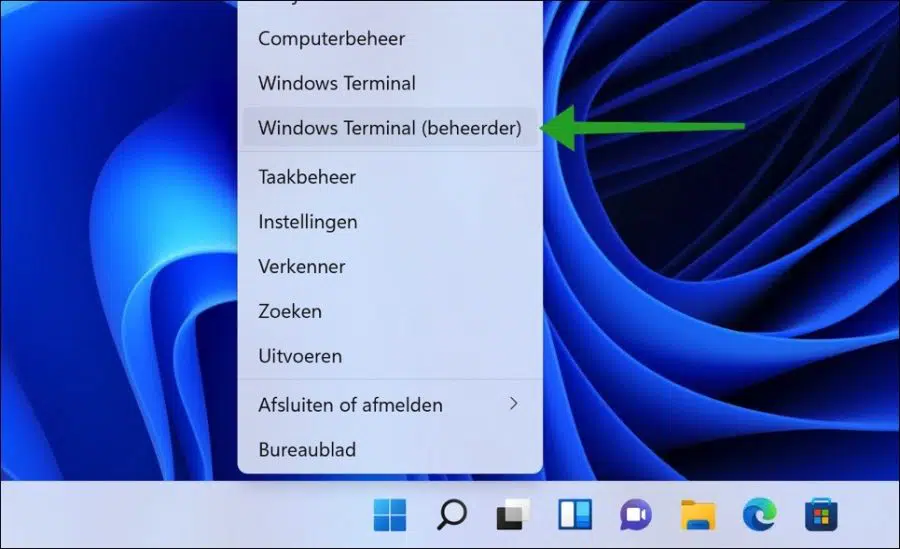
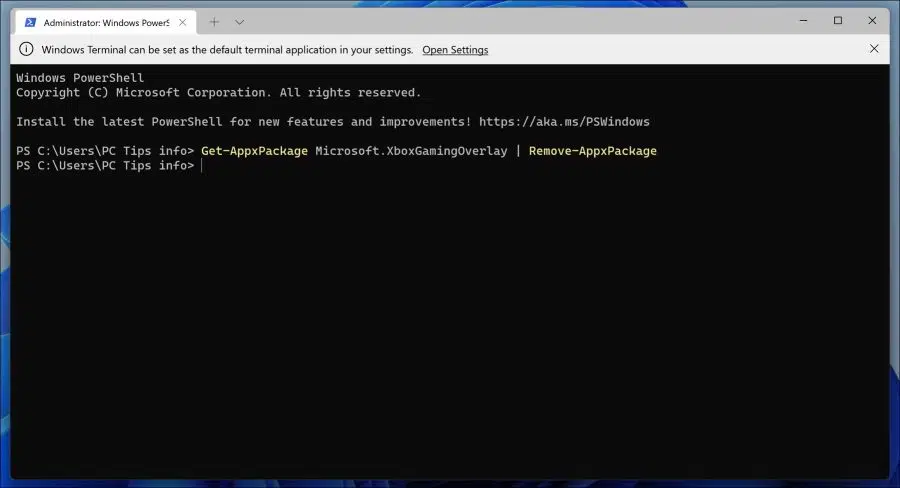
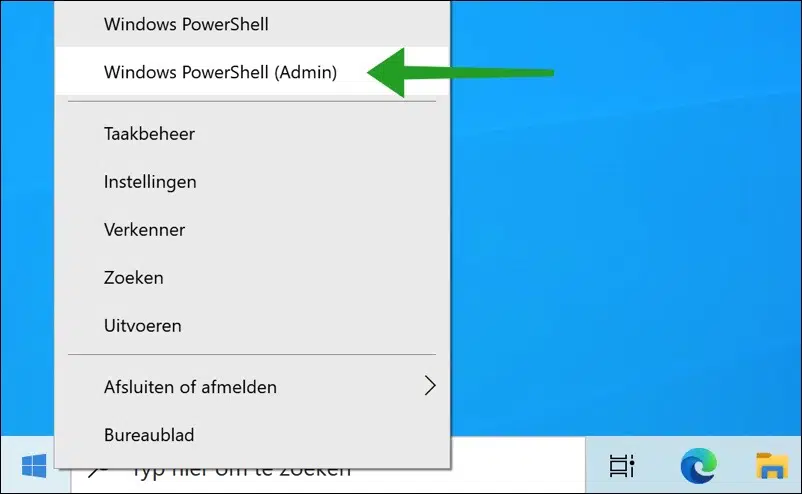
Get-AppxPackage Microsoft.XboxGamingOverlay | Remove-AppxPackage se atascó, no pasa nada, no hay pantalla azul ni nada más.
Hola, esto lleva muy poco tiempo en computadoras más rápidas. Acabo de probar lo anterior, todavía funciona. De lo contrario, verifique en las aplicaciones instaladas si la barra de juegos de Xbox todavía está allí; de lo contrario, se ha eliminado.
Buena suerte!
Muchas gracias por este consejo tan útil. Descubrí algunas cosas al iniciar Windows 10.
El comando que especificas para eliminar la barra de juegos de Xbox
“Get-AppxPackage Microsoft.XboxGamingOverlay | Eliminar-AppxPackage”
me da la respuesta (en “Administrador del símbolo del sistema”):
"Get-AppxPackage' no se reconoce como un comando interno o externo,
programa ejecutable o archivo por lotes”.
Estoy usando Windows 10 (x64) con todas las actualizaciones. Ya encontré su solución para eliminar Xbox Game Bar en varios sitios. ¿Por qué no funcionaría para mí?
Atentamente,
Hans Verweij.
Hola, el hecho de que no se reconozca “Get-AppxPackage” es porque has abierto un símbolo del sistema. Este comando solo funciona en PowerShell como se menciona en el artículo 🙂
Saludos Stefan
tengo una versión 10.0
y el mensaje que recibo es Get_AppxPackage no se reconoce como un comando interno/externo, exe o por lotes
Hola, asegúrate de Usé PowerShell para ejecutar el comando., sin símbolo del sistema. Además, el comando es "Get-AppxPackage", no "Get_AppxPackage". Necesitará todos los permisos en Windows 10 para ejecutar esto, asegúrese de estar usando una cuenta de administrador en Windows.
¡Buena suerte! Saludos Stefan
Hola, el consejo para desinstalar la aplicación XBOX no funciona. Cuando hago clic en "Terminal de Windows (administrador)" con el botón izquierdo del mouse en el menú de inicio, aparece el siguiente mensaje: No puedo encontrar el archivo wt.exe.
¿Tienes una solución para mí?
Gracias de antemano,
Bert Sperber
Hola, sí, definitivamente hay una solución. Es extraño que no se encuentre wt.exe, es una parte estándar de Windows 11. Asegúrese de ser un administrador completo de la computadora.
Haga clic en la lupa en la barra de tareas y busque powershell. Haga clic derecho en el resultado de "Windows PowerShell" y haga clic en "Ejecutar como administrador".
Copiar y pegar:
Get-AppxPackage Microsoft.XboxGamingOverlay | Remove-AppxPackageen la ventana de Powershell y presione la tecla Intro. La barra de juegos de Xbox ahora se eliminará.Buena suerte!
Saludos Stefan
Hola Stefan, gracias por tus esfuerzos y consejos, pero lamentablemente Xbox sigue presente después de que seguí tus instrucciones.
Demasiado malo
Saludos Berto.
Hola, lo acabo de probar tanto en Windows 11 como en Windows 10. Todavía funciona bien. Sospecho que estás haciendo algo mal en alguna parte.
Te aconsejo que leas atentamente. Se trata de la BARRA DE JUEGOS DE XBOX.. No sobre las otras aplicaciones de Xbox.
Saludos Stefan